Azure上にある仮想マシンを異なるサブネットに移動してみました。
仮想マシンのサブネットを移動させる
仮想マシンを異なるサブネットに移動させるには、仮想マシンのネットワークインターフェースを異なるサブネットに移動させる必要があります。
・移動させたい仮想マシンのネットワークインターフェースのリソース移動し [IP構成] を選択します。
![移動させたい仮想マシンのネットワークインターフェースのリソース移動し [IP構成] を選択](https://bonjiri-blog.com/wp-content/uploads/move-virtual-machines-to-different-subnet-002.png)
・[サブネット] の項目からプルダウンで移動先となるサブネットを選択し「保存」をクリックします。
※今回は「target_subent」というサブネットに移動させます。
![[サブネット] の項目からプルダウンで移動先となるサブネットを選択し「保存」をクリック](https://bonjiri-blog.com/wp-content/uploads/move-virtual-machines-to-different-subnet-003.png)
この時、警告にも出ますが仮想マシンは再起動されます。
・変更完了の通知が来たら完了です。
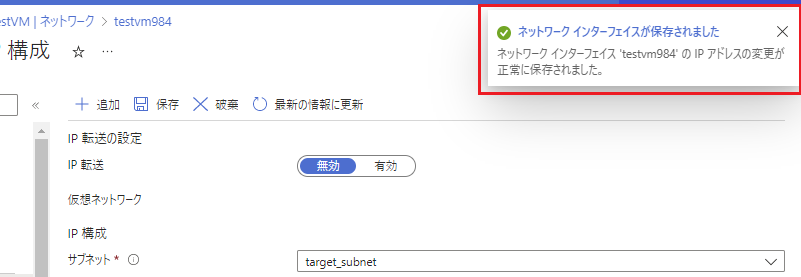
[注意点] プライベートIPは動的にする必要がある
IPアドレスを静的で設定している場合、サブネットを変更しようとすると警告表示が出てサブネットを変更することができません。

この場合は動的に変更してから、ネットワークインターフェースのサブネットを移動させてください。




コメント